在使用手机或电脑的过程中,有时候会因为误操作而删除了重要的照片,这无疑会让人感到非常焦虑。幸运的是,有很多方法可以帮助您找回刚刚不小心删除的照片。那么刚刚不小心删除的照片怎么找回来呢?本文将详细介绍五种常见的恢复方法。
方法一:使用回收站
回收站是Windows系统中存储已删除文件的地方。如果您不小心删除了电脑上的照片,首先应该检查回收站,因为文件可能还保存在那里。
操作方法:
1、双击桌面上的“回收站”图标,打开回收站。2、浏览回收站中的文件,查找您需要恢复的照片。

3、找到照片后,右键点击照片,选择“还原”。
4、照片将恢复到原始位置。
方法二:使用最近删除文件夹
许多手机操作系统(如iOS和Android)都有一个“最近删除”文件夹,用于存储被删除的照片。这些照片通常会在30天内保存在该文件夹中,之后才会被永久删除。
iOS 设备
1、打开“照片”应用。2、点击底部的“相册”标签。
3、向下滚动,找到“最近删除”文件夹。
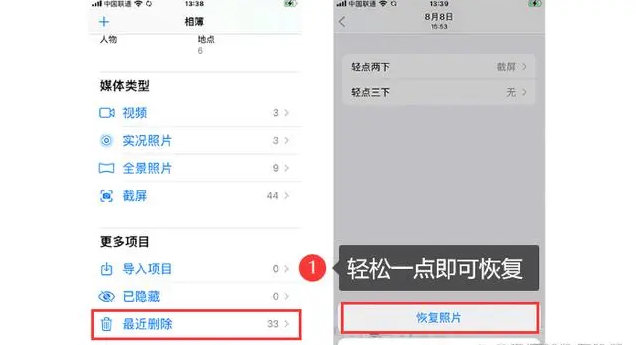
4、打开“最近删除”文件夹,选择需要恢复的照片。
5、点击右下角的“恢复”按钮,恢复照片。
Android 设备
1、打开“相册”应用。2、向下滑动,找到“最近删除”或“已删除”文件夹。
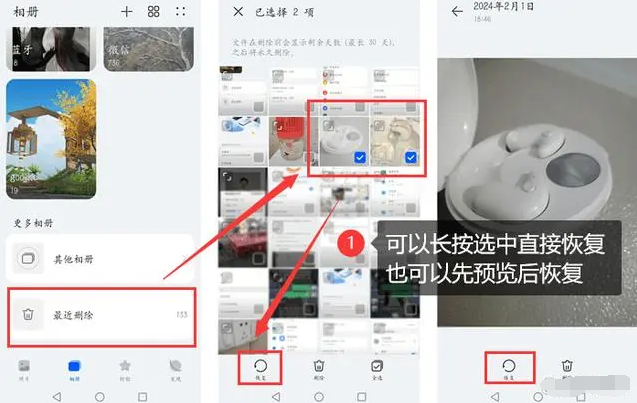
3、打开“最近删除”文件夹,选择需要恢复的照片。
4、点击右下角的“恢复”按钮,恢复照片。
方法三:使用备份恢复
如果您之前有定期备份手机或电脑上的数据,可以通过备份恢复删除的照片。备份可以是本地备份,也可以是云备份。
电脑备份
1、打开“控制面板”。
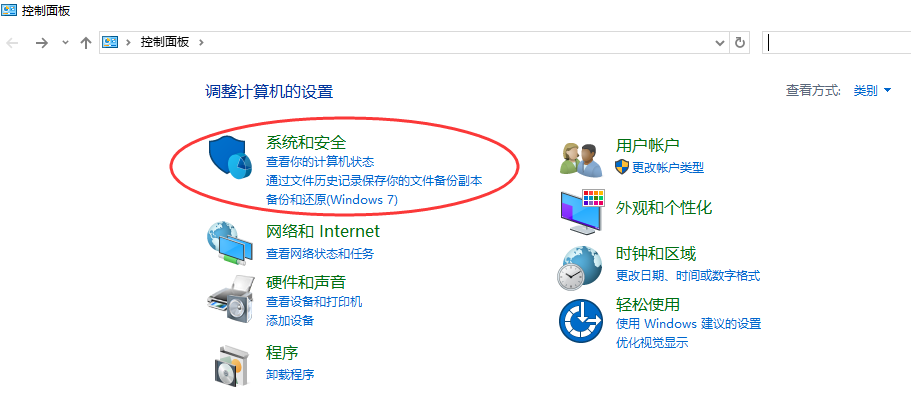
3、点击“恢复我的文件”。
3、选择需要恢复的照片,点击“恢复”。
云备份(例如iCloud)
1、打开手机的“设置”应用。2、选择“[您的Apple ID]” > “iCloud” > “照片”。
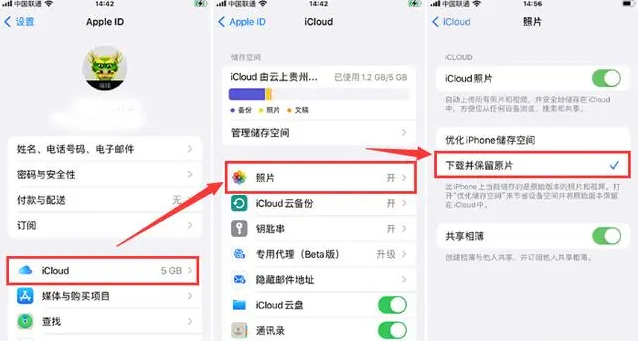
3、开启“iCloud照片”。
4、打开“照片”应用,查看是否可以找到删除的照片。
方法四:使用专业数据恢复软件
如果上述方法都无法找回删除的照片,可以考虑使用专业的数据恢复软件。这些软件能够扫描硬盘或存储卡,找回被删除或丢失的照片。下面以转转大师数据恢复软件操作为例。
误删除恢复步骤:第一步、选择误删除恢复模式

由于我们的是误删除造成的数据丢失,所以,选择误删除恢复功能点击进去。
第二步、选择删除数据之前的储存位置

需要知道文件被删前储存的位置,方便扫描查找。
第三步、扫描磁盘数据

磁盘文件越多,需要扫描的时间也会相应较长,所以,请耐心等候,很快就会扫描完成。
第四步、查找丢失文件

该磁盘的文件已经全部扫描出来,这时候我们需要通过查找文件类型或者搜索文件名称来找到文件。
第五步、预览文件

文件找到后为了判断是否能正常恢复,最好是双击预览一下,如果在使用数据恢复软件前有向磁盘录入新的数据,那么有可能旧数据会被新数据覆盖,所以,预览是最好的检查方法,预览失败的文件大概率是受损,但也不排除是因为文件类型不能预览的情况。
第六步、恢复文件

找到文件,成功预览后,选中,点击立即恢复,设置一下导出路径,导出。

导出完成,数据恢复成功!


 技术电话:17306009113
技术电话:17306009113 工作时间:08:30-22:00
工作时间:08:30-22:00 常见问题>>
常见问题>>


 观看视频
观看视频 免费下载
免费下载
 免费下载
免费下载
 桌面文件怎么恢复?这四种恢复方法可以先学一下!
桌面文件怎么恢复?这四种恢复方法可以先学一下!


